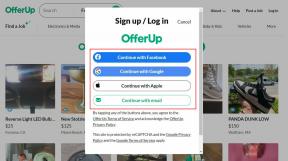A 13 legjobb OnePlus 5T fényképezőgép-tipp és trükk, amit tudnia kell
Vegyes Cikkek / / November 29, 2021
A OnePlus érdekes változtatásokat hajtott végre a fényképezőgép technológiájában. Miközben azzal dumált dupla lencsék a OnePlus 5-ben, teljesen megváltoztatta a játékát a OnePlus 5T-vel, hozzáadva a dedikált lövöldözős gyenge fényviszonyok mellett és a színfalak mögötti szoftverfeldolgozás.
Az EIS és a szolgáltatások széles skálája révén elmondható, hogy a OnePlus 5T szinte tökéletes kamerája van.

De a nap végén mindannyian tudjuk, hogy a fényképezőgép nem csupán a specifikációk. Az apró beállítások és rejtett funkciók azok, amelyek valóban segítenek a tökéletes képek elkészítésében.
Tehát minden további nélkül nézzük meg a legjobb OnePlus 5T fényképezőgép-tippeket és trükköket. Lássuk, hogyan működnek.
1. Mentse el a szokásos fotókat a portré móddal együtt
Ha követed a technológiai jelenetet, tudnod kell a Dual Capture funkció a Samsung Galaxy Note8. Ezzel a remek funkcióval egyszerre két fényképet készíthet.


Hasonló (bár kissé kicsinyített) funkció a OnePlus 5T-ben is létezik. A Note8-hoz hasonlóan lehetővé teszi ugyanabból a képből két másolat mentését – egy normál és egy portré módban.

A funkció engedélyezéséhez lépjen a következőre: Kamera beállítások és engedélyezze a Normál fénykép mentése választási lehetőség.
2. Maradjon távol az elmosódott határoktól
A portré módok és a lágy, homályos szegélyek soha nem járnak együtt. Tehát, amikor portré módban készít képet, győződjön meg arról, hogy az objektumnak határozott szegélyei vannak.

Ugyanakkor a távolság közted és az alany között nem lehet túl nagy. Az ideális távolságnak 2 méternél kisebbnek kell lennie.
Jó tipp: Használjon kontrasztos hátteret, hogy a portréképek igazán kiemelkedjenek.
3. Zökkenőmentes nagyítás
A praktikus 2x zoom gomb lehetővé teszi nagyítson rá a témára könnyen. Ha azonban túl szeretne lépni ezen, csak helyezze az ujját a zoom gombra, és húzza fel/le a csúszkát.

Mi több? A zoom szintje ott lesz, hogy lássa.
4. Invert Szelfik
A legtöbb telefon és fotóalkalmazás úgy rögzíti a szelfit, ahogyan azt mások látják, azaz vízszintesen megfordítja a képet. Ha azonban azt szeretné, hogy a szelfik pontosan úgy készüljenek el, ahogy a keresőben látja, akkor a Szelfik megfordítása funkció a megoldás.

Ez az egyik kedvenc OnePlus 5T kamerafunkcióm, és ennek a módnak az engedélyezése olyan egyszerű, mint a torta. Mindössze annyit kell tennie, hogy átmegy a Beállítások menüt, és váltson a Invert Szelfik bekapcsol.
5. Szelfikhez használja a HDR módot
Hagyja el a teljes körű szépségmódot HDR mód a OnePlus 5T-ben. Ez a mód nemcsak a nap és az árnyék gyönyörű dalát rögzíti, hanem a kontraszt és a színtelítettség tökéletes kombinációját is kihozza.

Ez az automatikus HDR alapértelmezés szerint be van kapcsolva, de választhatja a kézi HDR módot is.
6. Zárja le az expozíciót
Videó rögzítése az elülső kamerával? Hosszan nyomja meg az expozíció és a fókuszrögzítés engedélyezéséhez, amely rögzítve tartja az expozíciót, még akkor is, ha a fényviszonyok megváltoznak.

Csak nyomja meg hosszan a keresőt, amíg meg nem jelenik a AE zárolva ikont a képernyőn. Az AE/AF-rögzítés a hátsó kamerán is engedélyezhető.
7. Játssz a Pro móddal alacsony expozíciós felvételek készítéséhez
A tipikus hiedelem ellenére kipróbálni a Pro módot nem rakétatudomány. Valójában, ha szeretné látni a fényképezőgép objektívjének valódi varázsát, akkor azt hiszem, kezdjen el kísérletezni vele.

Játssz a különféle beállításokkal, mint a záridő, az expozíciós szintek, a fehéregyensúly, és ha a kép elkészült, bármelyik harmadik féltől származó alkalmazást használhatod a RAW-kép szerkesztéséhez.
8. Mentse el a Pro Camera beállításokat
A legjobb dolog a OnePlus 5T-ben az, hogy ha már elégedett a Pro móddal, elmentheti a beállításokat. Két profi beállítást tesz lehetővé – C1 és C2.

A beállítások mentéséhez érintse meg a C ikont a jobb alsó sarokban, hajtsa végre a módosításokat, és nyomja meg a gombot Megment ikon. Ez a mód azonnal átváltja a fényképezőgép beállításait az elmentettekre.
Tehát, amikor legközelebb fényképeznie kell, csak érintse meg a C1 ikont, és nyomja meg az exponáló gombot. Ügyes, igaz?
9. Egyenes képek készítéséhez használja a Level Tool eszközt
Ha csinálok tíz képet, nagy eséllyel kettő lesz megdőlve. Elég nagy baj, különösen, ha kemény munkáról van szó.

Így manapság ügyelek arra, hogy a szintező eszköz engedélyezve legyen, amikor felvételeket készítek. Ez az apró zöld vonal a C-ből engedélyezhetőamera Beállítások > Pro Mode > Vízszintes referenciavonal.
10. Hisztogram letiltása
A hisztogram a kamera felületén vitatható téma. Míg néhány ember hasznosnak találja, a többiek kissé elvonják a figyelmét. A jó hír az, hogy ez a funkció könnyen eltávolítható a képernyőről.
A hisztogram könnyen eltávolítható a képernyőről.
A fentiekhez hasonlóan menjen a következőhöz Kamera beállítások és görgessen le a lehetőséghez Professzionális mód. Ha ott van, kapcsolja át a Hisztogram kapcsolja ki.
11. Engedélyezze a rácsvonalakat
Amint azt már valószínűleg tudja, a fotózás klasszikus „harmadszabálya” segít a felvételek jobb komponálásában. Ezt a tökéletességet a telefonos fotózásban a rácsvonalak hozhatják létre.


Csak annyit kell tennie, hogy lépjen a kamerabeállításokhoz, és érintse meg a gombot Rács opciót, és válassza ki a számot. Ha engem kérdezel, a 3x3 A grid nagyszerű lehetőség a kezdéshez.
12. Gyorsan indítsa el a kamerát
Szerencsére a OnePlus 5 számos olyan mozdulatot támogat, amelyek segítik a kamera szupergyors elindítását.


Mindössze annyit kell tennie, hogy elindul Beállítások > Gesztusok és érintse meg a Rajzolj O választási lehetőség. Itt válassza ki Nyitott kamera és ez az!
13. Kapcsolja be a Helymeghatározási módot
Végül, de nem utolsósorban ne felejtsd el elfordítani a hely mód tovább. Ez a mód megkönnyíti a képek későbbi nyomon követését.


A helyet belülről nyomon követheti Helyek lapon a galériában.
Kattintson a Távol!
Tehát ezek voltak a OnePlus 5T remek kameratippjei és trükkjei. A nap végén a Automatikus mód nem tesz igazat a természet szépségének. Tehát ügyeljen arra, hogy a kemény munkáját egy szép befejezéssel is végezze.